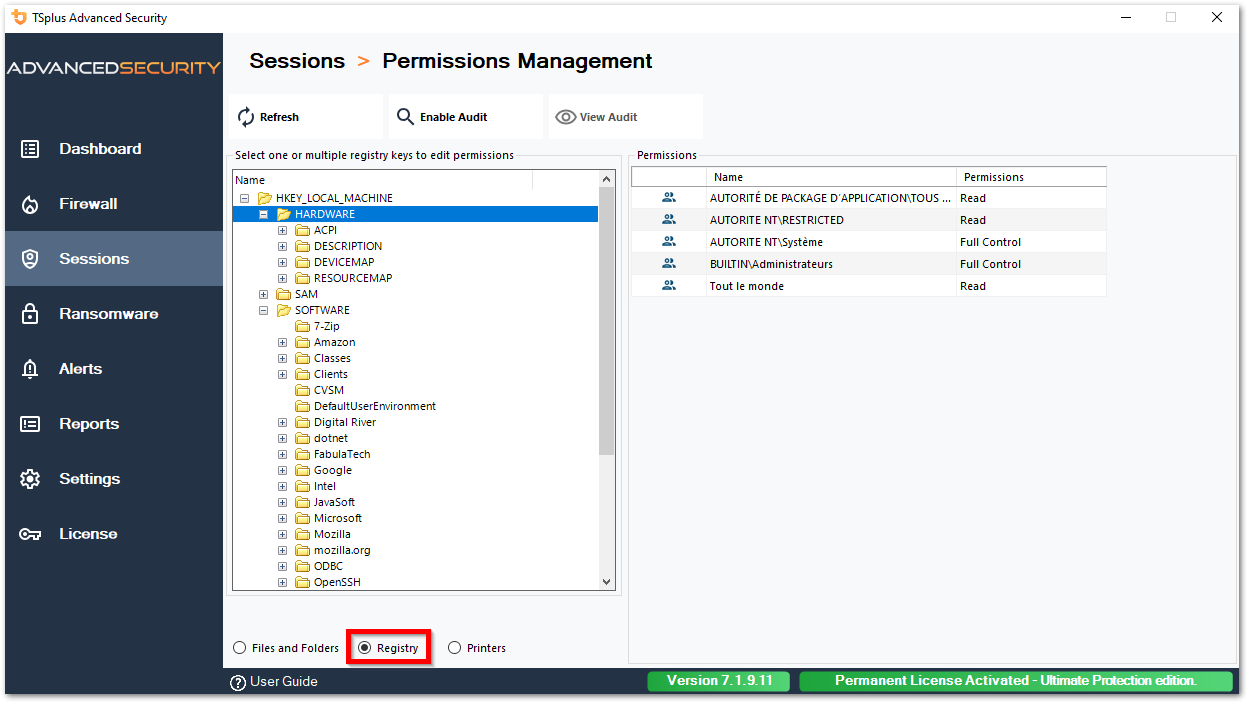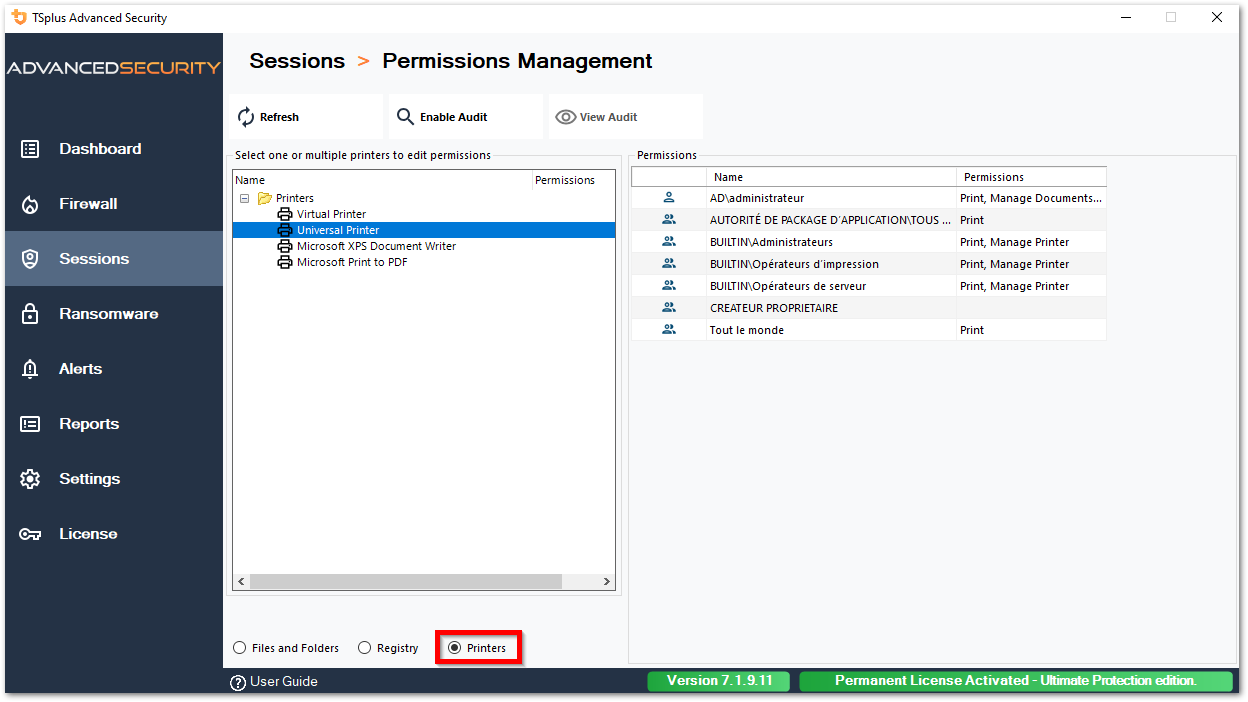权限管理
自4.3版本以来,TSplus Advanced Security提供了权限功能,允许管理员管理和/或检查用户/组的权限。
在权限仪表板上,用户和组的列表以及可用的列表 文件、文件夹、注册表和打印机 并排显示。
一目了然,这使得它非常容易去 检查 和 管理/编辑 一次仅为一个用户提供权限,从而提高限制的准确性。
管理权限
在“管理”选项卡上,对于左侧树视图中选择的每个用户或组,您可以:
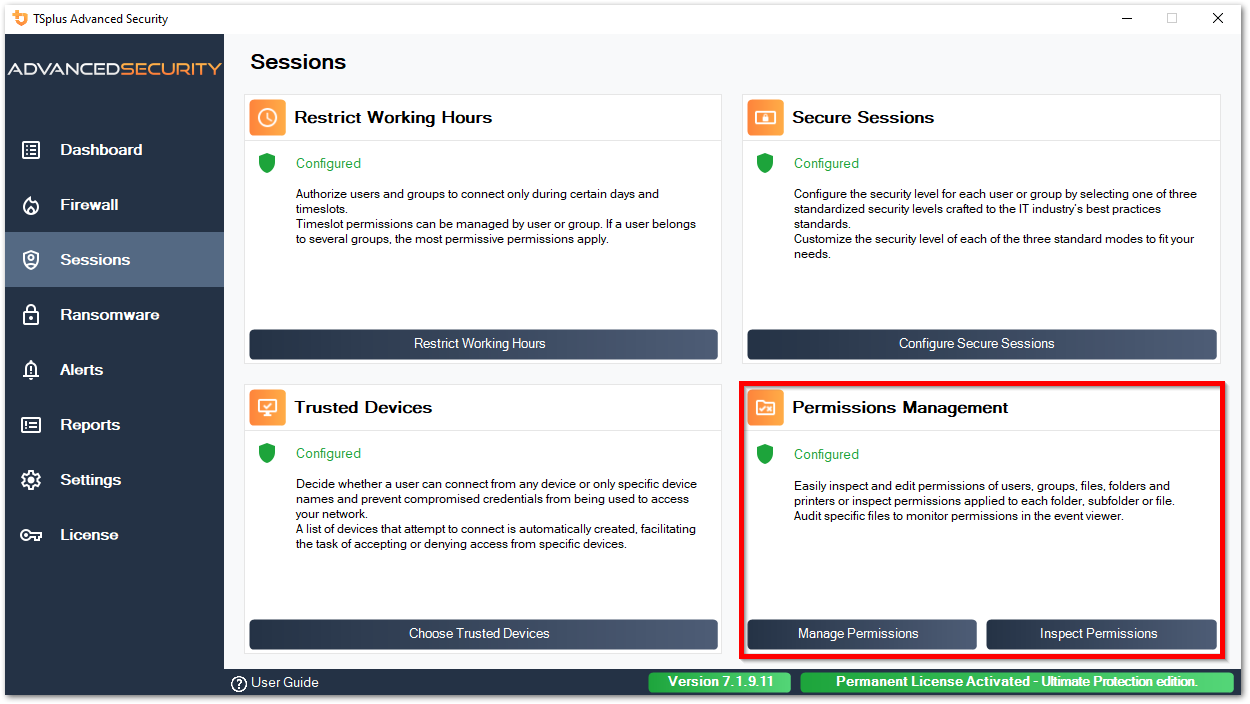
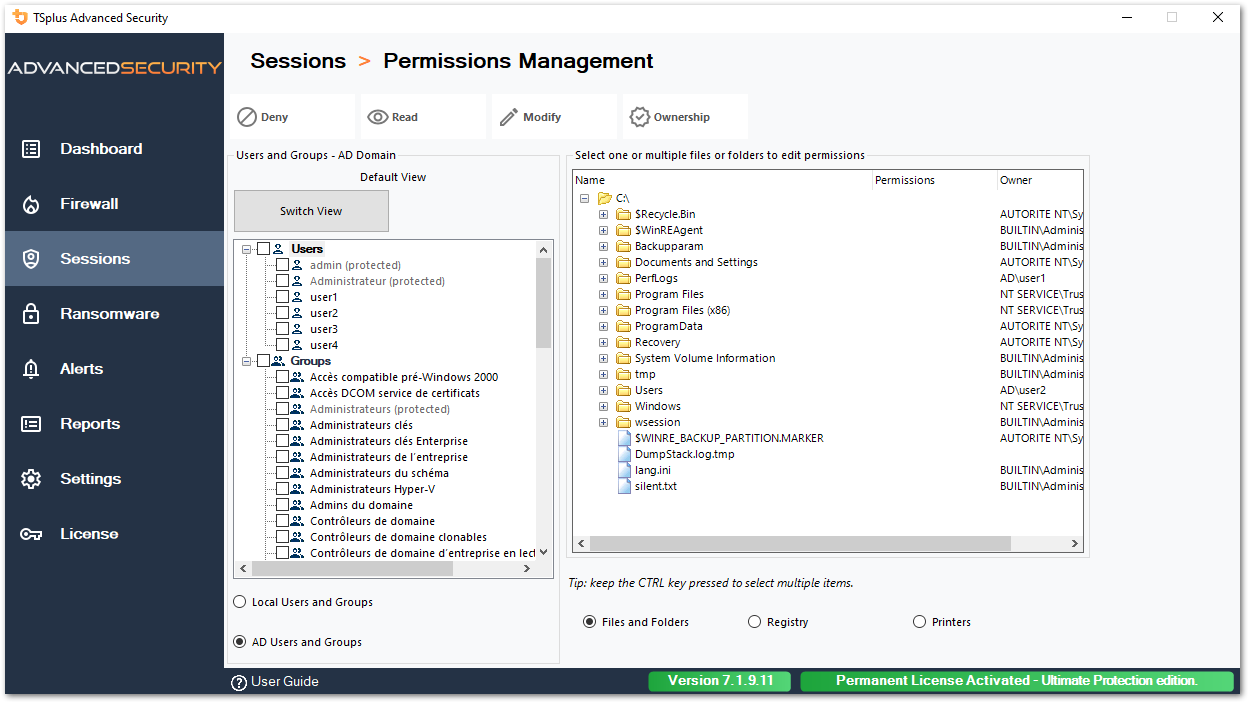
- 拒绝 - 点击拒绝按钮时,所选用户将在所选文件系统对象上被拒绝权限。如果选择了文件,则所选用户被拒绝读取所选文件的权限(FileSystemRights.Read)。如果选择了目录,则所选用户被拒绝读取和列出目录内容的权限(FileSystemRights.Read 和 FileSystemRights.ListDirectory)。
- 阅读 当点击“读取”按钮时,所选用户将获得对所选文件系统对象的权限。如果选择了一个文件,则所选用户被授予读取所选文件的权限,并在该文件是程序时执行权限(FileSystemRights.ReadAndExecute)。如果选择了一个目录,则所选用户被授予读取和列出或执行目录内容的权限(FileSystemRights.ReadAndExecute 和 FileSystemRights.ListDirectory 和 FileSystemRights.Traverse)。
- 修改 当点击修改按钮时,所选用户将获得对所选文件系统对象的权限。如果选择了一个文件,则所选用户被授予修改所选文件的权限(FileSystemRights.Modify)。如果选择了一个目录,则所选用户被授予修改和列出目录内容的权限,以及创建新文件或目录的权限(FileSystemRights.Modify 和 FileSystemRights.CreateDirectories 和 FileSystemRights.CreateFiles 和 FileSystemRights.ListDirectory 和 FileSystemRights.Traverse)。
- 所有权 当点击所有权按钮时,所选用户将获得对所选文件系统对象的完全控制权(FileSystemRights.FullControl)。
每个注册表的权限选项都是可能的,通过在右侧树视图下选择相应的按钮:
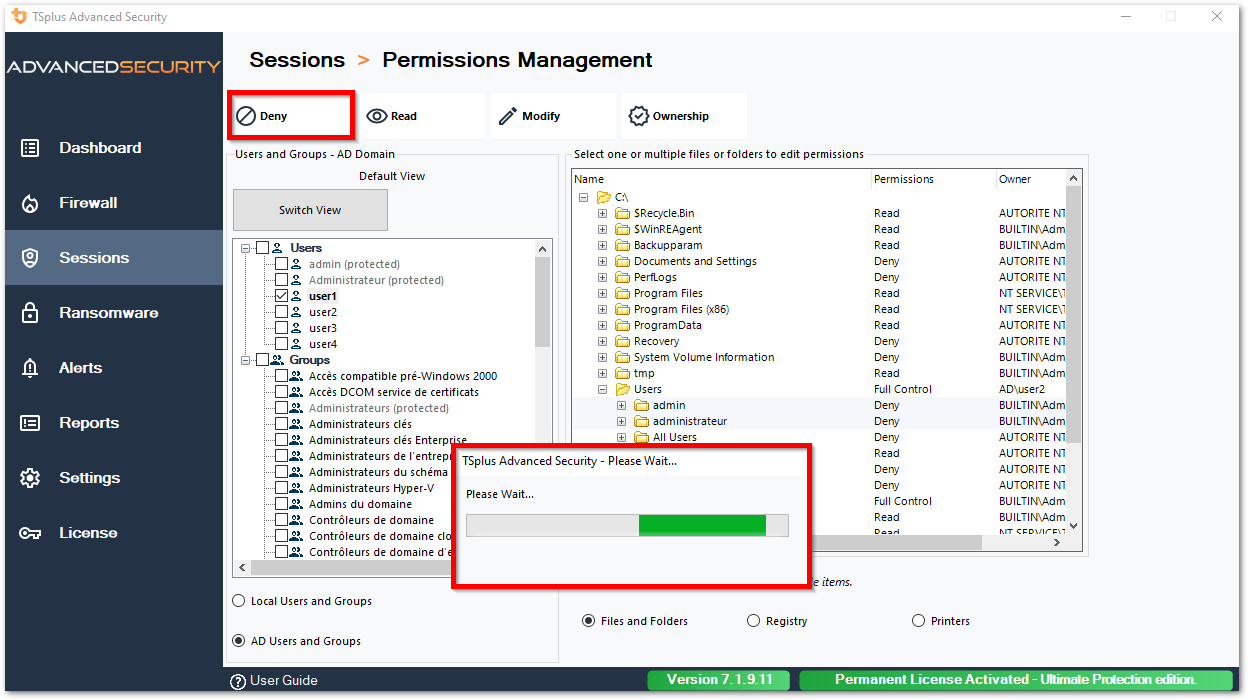
每个打印机:
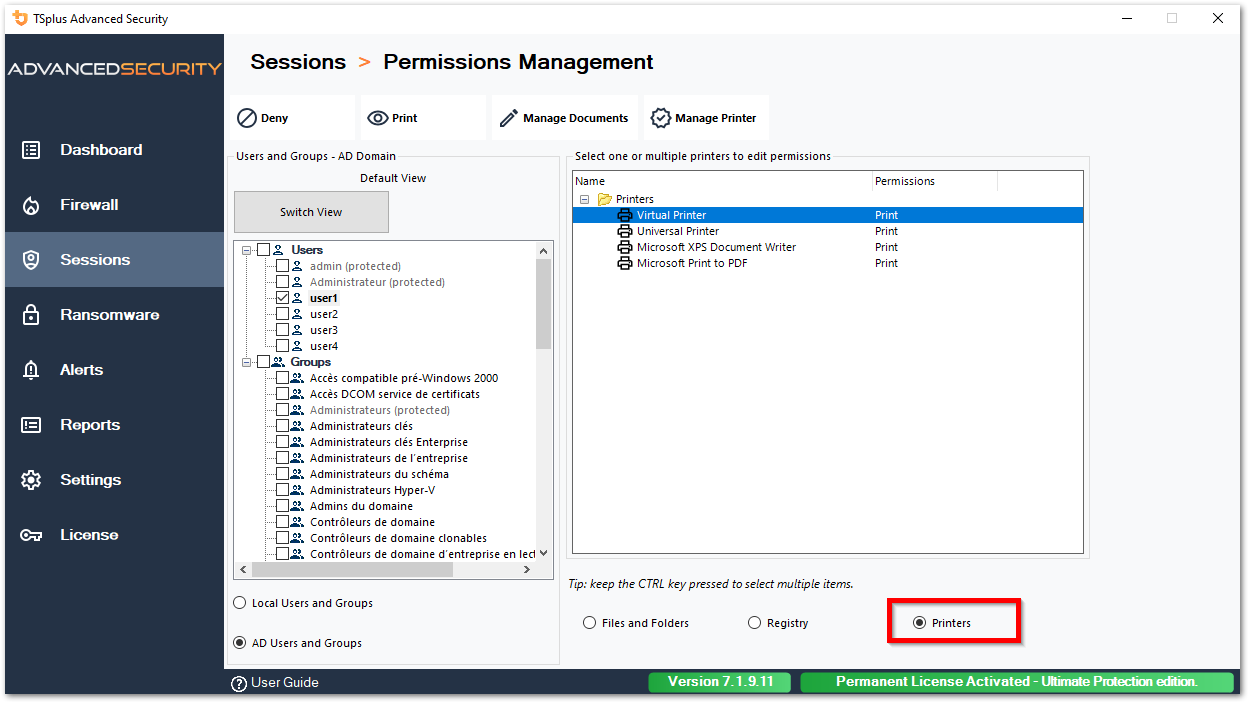
请注意,所有对目录的权限拒绝或授予都递归地应用于该目录包含的文件系统对象。下面的图表详细说明了在权限应用于文件系统对象时的 API 调用:
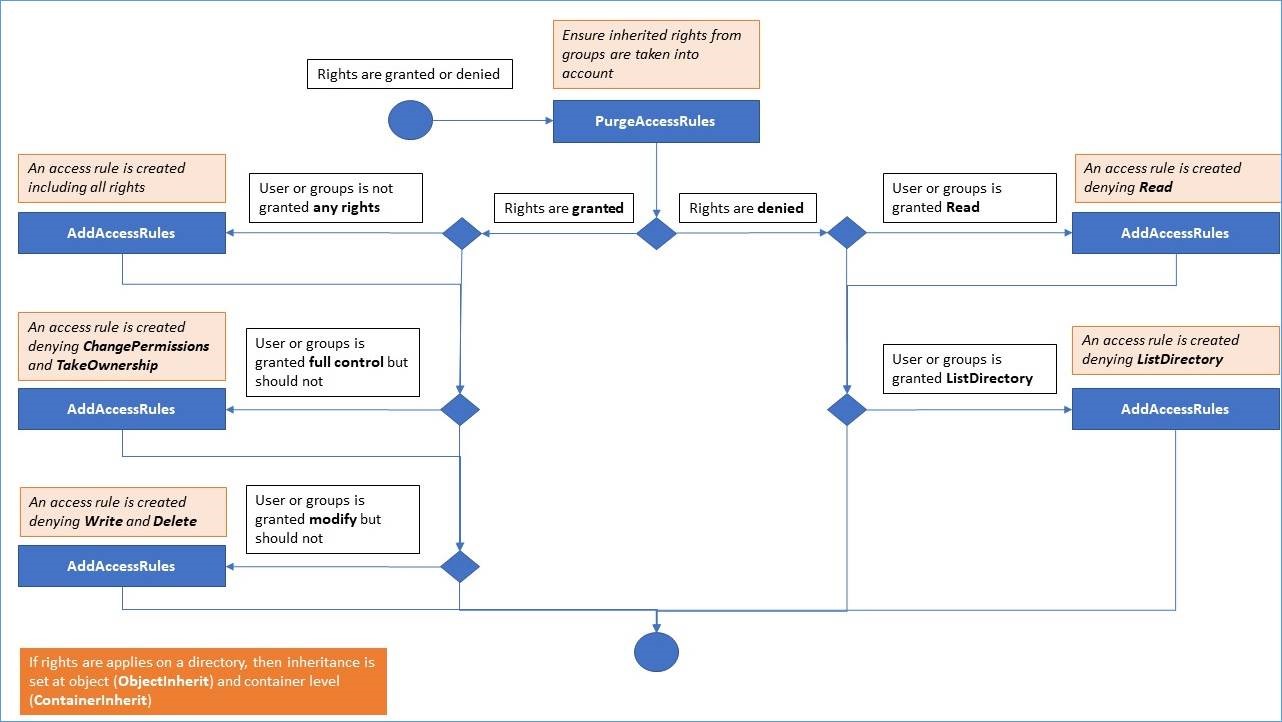
文档 :
- 对象安全: https://docs.microsoft.com/zh-cn/dotnet/api/system.security.accesscontrol.objectsecurity?view=netframework-4.5.2
- 文件系统权限: https://docs.microsoft.com/zh-cn/dotnet/api/system.security.accesscontrol.filesystemrights?view=netframework-4.5.2
检查权限
在“检查”选项卡中,对于左侧树视图中选定的每个文件夹、子文件夹或文件,您可以在右侧树视图中查看相应的用户或组的权限。
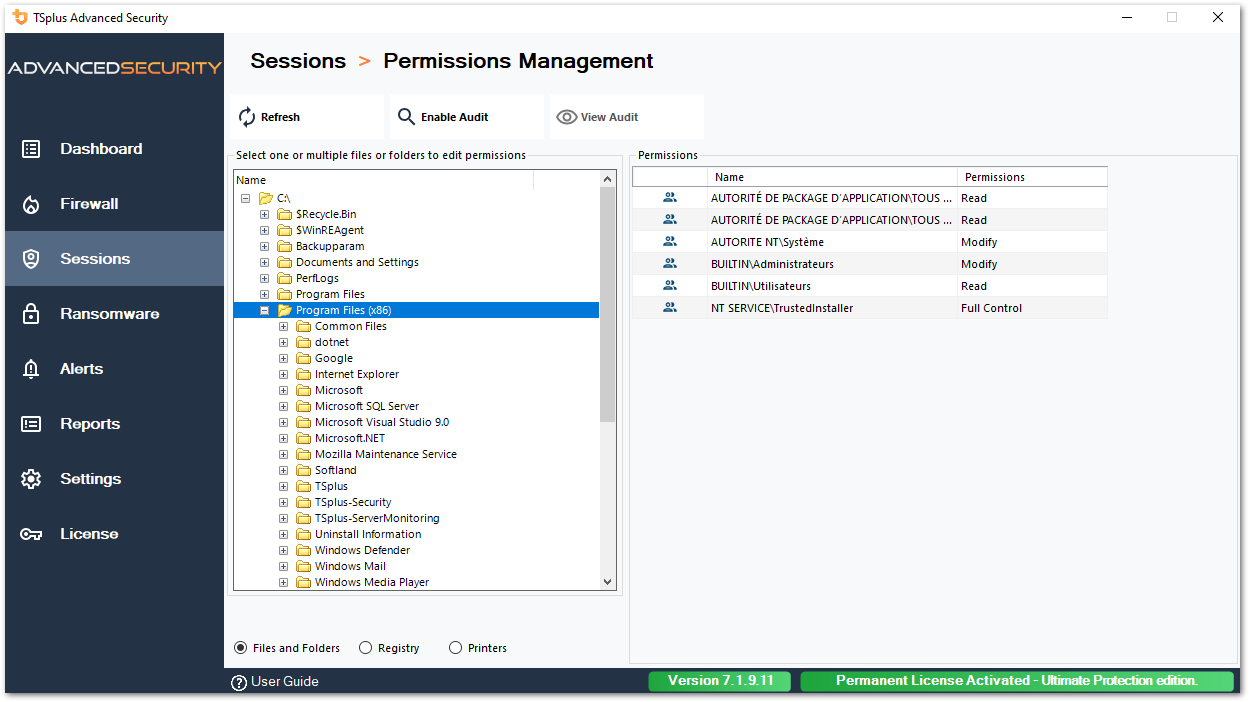
您可以刷新文件夹的状态,以便实时更新。
可以通过选择所需的文件夹、子文件夹或文件,然后点击顶部的“启用审计”按钮来启用审计。
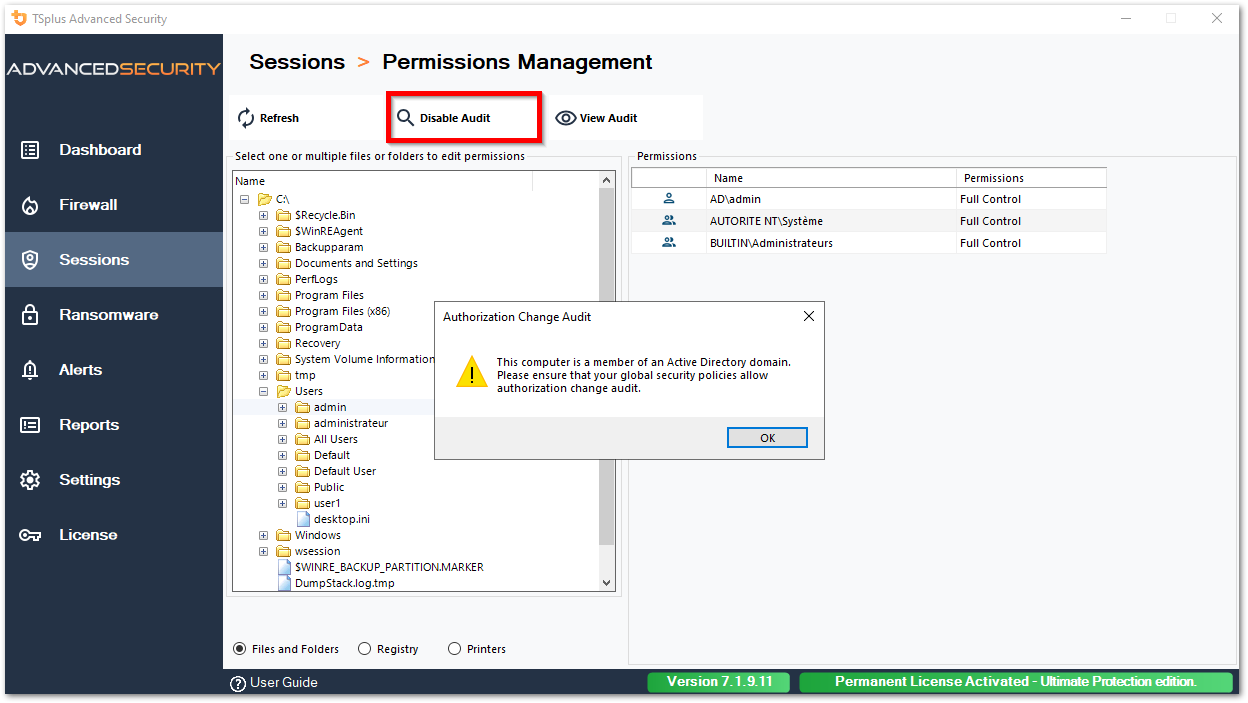
“查看审计”按钮允许您在事件查看器中查看相应的审计:
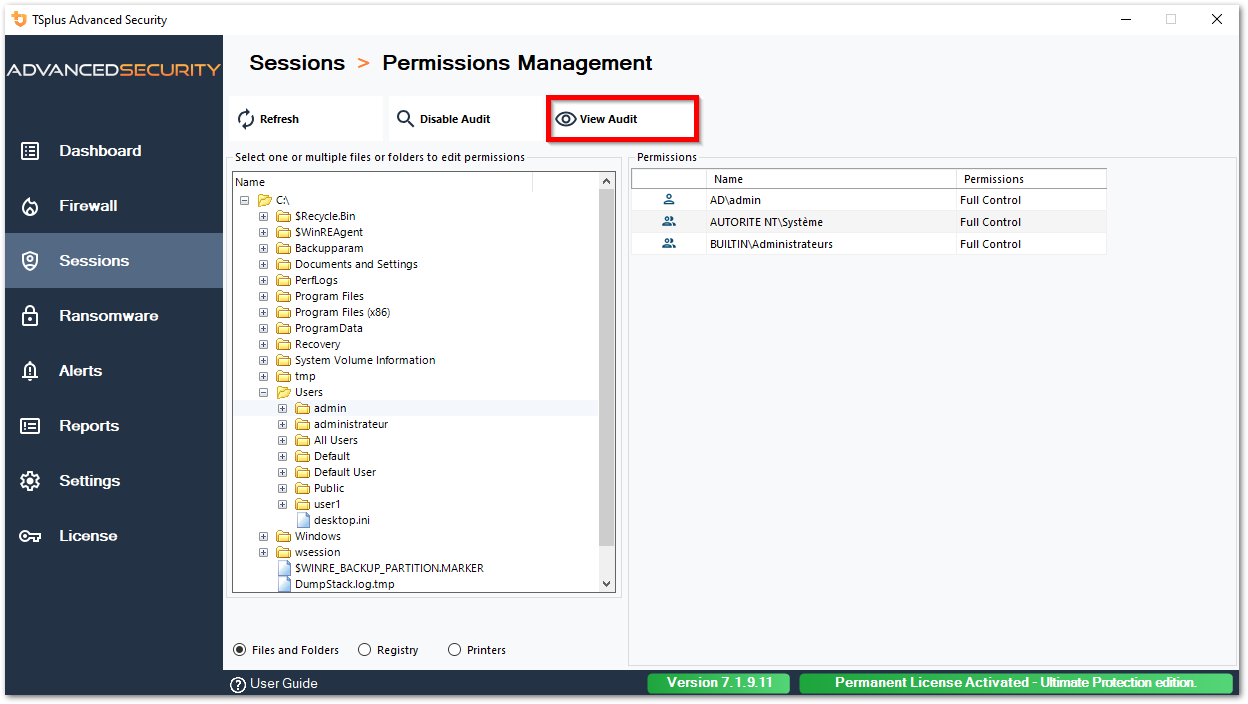
每个注册表和打印机都有相同的检查选项,可以通过在左侧树视图下选择相应的按钮来实现。